Door een kind een Apple iPad te geven, zelfs een gebruikt model om te gebruiken, opent een brede wereld van video's, games en educatieve apps. Maar het duurt slechts een paar minuten om door de instellingsmenu's te lopen, het gaat heel ver om hun veiligheid en gemoedsrust te beschermen.
Apple heeft handig krachtige ouderlijk toezicht ingebouwd in iOS. Geroepen beperkingen, ze beschermen allebei de privacy van een kind en houden ze beschermd tegen expliciete inhoud. Ze helpen ook om uw creditcard te beschermen door ongeautoriseerde in-app-aankopen te voorkomen. Het is allemaal snel in te stellen, eenvoudig te onderhouden en eenvoudig te bewerken als je ooit het gevoel hebt dat er veranderingen moeten worden doorgevoerd.
Beperkingen inschakelen
Beperkingen op de iPad inschakelen is eenvoudig:
- Open de app Instellingen
- Tik op Algemeen
- Selecteer Beperkingen
- Tik op Beperkingen inschakelen
- Stel een toegangscode in
De toegangscode moet verschillen van degene die u gebruikt om uw scherm te ontgrendelen en, om het even duidelijk te maken, deel de toegangscode van Beperkingen met uw kind niet.
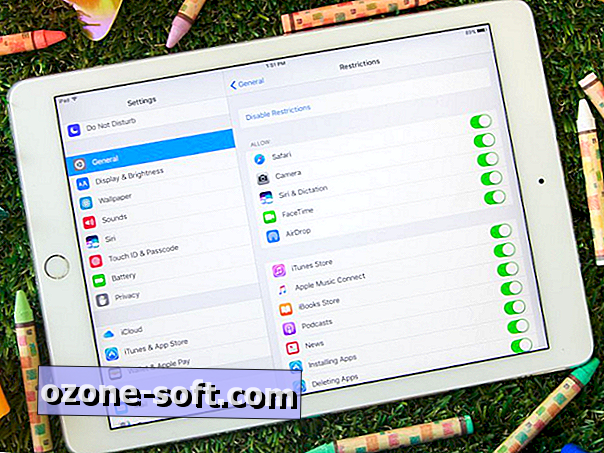
De volgende stap is om alle privacy-instellingen te doorlopen om aan te passen wat kinderen wel en niet kunnen zien. Beperkingen zijn onderverdeeld in vijf categorieën: toestaan, toegestane inhoud, privacy, toegestane wijzigingen en Game Center. Hier is wat te zoeken in elke sectie:
Pas aan wat ze mogen doen
Het gedeelte "toestaan" bepaalt waar kinderen toegang toe hebben. De meesten van hen bepalen hoe ze kunnen communiceren of gegevens kunnen verzenden met behulp van de iPad (FaceTime, AirDrop) en welk type informatie of inhoud ze mogen gebruiken (Safari, Nieuws, Podcasts).
De grote beperkingen waar je je zorgen om moet maken, zijn de toegang van je kind tot de iTunes Store en in-app aankopen. Als u niet wilt dat uw creditcardrekening overstroomt met in-app-aankopen of iTunes-downloads zonder toestemming, zijn dit de twee instellingen die u zeker moet uitschakelen.
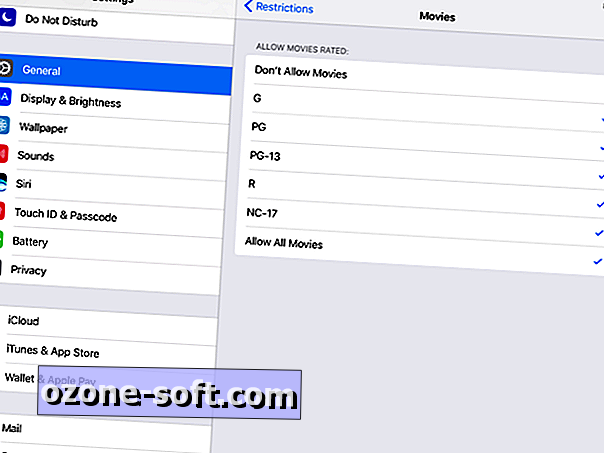
Beheer wat te bekijken is
Hier vindt u welke inhoud u kunt beperken, inclusief besturingselementen voor of muziek podcasts, nieuws en boeken met expliciete inhoud zijn toegestaan, evenals welk type beoordelingen geschikt zijn voor films, tv-programma's en websites. Dit is een eenvoudige manier om ervoor te zorgen dat kinderen geen volwassen of inhoud voor volwassenen bekijken.
Een andere belangrijke beperking in deze sectie zijn websites. U kunt ervoor kiezen om uw kind toegang te geven tot: alle websites, websites met beperkte grafische inhoud of specifieke websites. U kunt ook afzonderlijke websites toevoegen aan een persoonlijke zwarte lijst.
Bij het opzetten van een iPad voor jongere kinderen, is het vooral belangrijk om goed op deze instellingen te letten. Hier kun je streng beperken welk type inhoud kinderen kunnen bekijken. Mogelijk hebt u thuis niet dezelfde controle over uw tv, maar kunt u hier zeker de regels afdwingen.
Bescherm hun privacy
Met het gedeelte Privacy kun je de communicatie van de iPad met de buitenwereld vergrendelen. Hier kunt u sociale media-apps zoals Facebook en Twitter, de microfoon en locatieservices uitschakelen. Als je niet wilt dat iemand deze specifieke iPad geotrackt, zorg er dan voor dat je zowel de locatieservices als de "Deel mijn locatie" -opties uitschakelt.
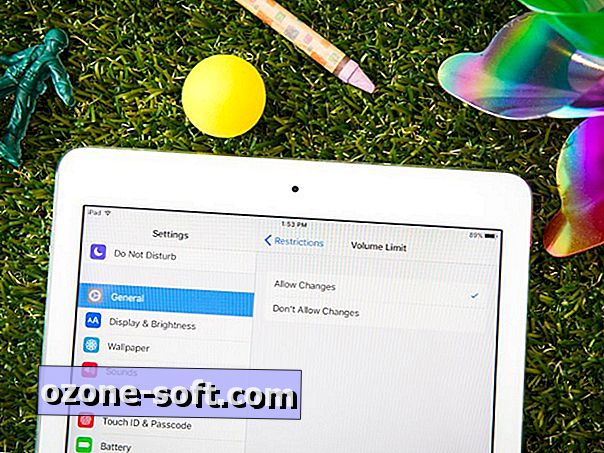
Geef (of neem) een beetje vrijheid
Dit gedeelte beperkt wat uw kind op zijn apparaat kan wijzigen. Misschien geef je een oudere tablet aan een tiener in plaats van aan een peuter. Het gedeelte "Wijzigingen toestaan" geeft ze wat meer vrijheid bij wat ze op de iPad kunnen doen als het gaat om het toevoegen van afspraken aan de agenda of het wijzigen van het iTunes-accountwachtwoord. Voor jongere oren is de optie "volumegrens" handig om te zorgen dat uw kind niet luider naar audio luistert dan normaal.
Zorg voor veilig gamen
Last, but not least, zijn de game center-opties. Hier kunt u gemakkelijk multiplayer-spellen uitschakelen, de mogelijkheid om vrienden toe te voegen en schermopnamen te maken. Gaming is een van de grootste redenen waarom kinderen een iPad willen. Deze instellingen gaan iets verder dan de normale privacy-instellingen om ervoor te zorgen dat uw kinderen veilig zijn tijdens het gamen.
Hoewel het veiligstellen van de instellingen op de iPad een goed begin is, volgen hier nog een paar tips om ervoor te zorgen dat deze volledig vergrendeld, geladen en klaar voor kinderen is:
Koop een koffer
Iedereen is in staat om een handheld-apparaat zoals de iPad te laten vallen en te breken, vooral wanneer deze in het bezit is van kleine handen.
Het kopen van een beschermhoes is een makkelijke manier om gebarsten schermen en fysieke schade zoals krassen of hoekjes te voorkomen. Een schuimend, schokdempend, schokbestendig hoesje zoals dit op Amazon is een goede optie voor jongere kinderen. Als dat niet voldoet aan uw behoeften, is er een grote verscheidenheid aan verschillende cases om uit te kiezen.
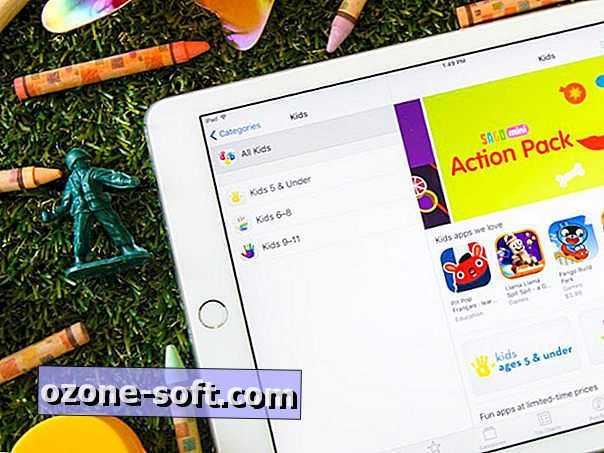
Download geschikte apps voor de leeftijd
Als u ervoor kiest om uw kind te beperken tot het downloaden van zijn eigen apps, betekent dit dat u het voor hen moet doen. De Apple App Store heeft ook een hele sectie gewijd aan kindvriendelijke en ouder goedgekeurde apps.
De App Store sorteert kinderapps in drie secties:
- Kinderen van 6 jaar en jonger
- Kinderen van 6-8
- Kinderen van 9-11
Hier zijn een paar populaire favorieten die voor alle leeftijden werken: YouTube Kids, PBS Kids en Nick Jr.
Het verwijderen van de aandelen-apps die bij iOS zijn geleverd, of ze naar een map en naar een andere pagina slepen, zijn ook opties om de startschermen te vereenvoudigen of opslagruimte vrij te maken.
Een volledig vergrendelde en geladen iPad
Beperkingen inschakelen, een case kopen en kindvriendelijke apps op de iPad van een kind downloaden, moet snel en eenvoudig zijn. Hoewel ze misschien klagen over het niet downloaden van apps voor zichzelf of over een frumpy-case, is het hoofddoel hen te beschermen. Met de juiste apps, bescherming en beperkingen, kunnen jij en je kind allebei rustig blijven terwijl ze wegspelen op hun eigen iPad.












Laat Een Reactie Achter